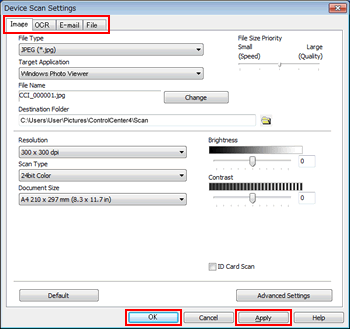MFC-L2740DW
Odpowiedzi na często zadawane pytania i rozwiązywanie problemów |
Zmień ustawienia skanowania dla skanowania za pomocą programu ControlCenter4 lub PRZYCISK SKANOWANIA (w przypadku systemu Windows®)
W tym często zadawane pytania wyjaśniono, jak zmienić ustawienia (takie jak rozdzielczość, typ pliku) używane do skanowania z programu ControlCenter4 lub podczas korzystania z PRZYCISKU SKANOWANIA na komputerze z systemem Brother.
- Kliknij tutaj, aby dowiedzieć się, jak zmienić ustawienia skanowania w trybie głównym programu ControlCenter4.
- Kliknij tutaj, aby zobaczyć, jak zmienić ustawienia skanowania z trybu zaawansowanego ControlCenter4.
- Kliknij tutaj, aby dowiedzieć się, jak zmienić ustawienia skanowania, naciskając przycisk SKANOWANIA na urządzeniu Brother.
INFORMACJA: Rysunki przedstawione poniżej pochodzą z reprezentatywnych produktów i systemów operacyjnych i mogą różnić się od przedstawionych w maszynie Brother i systemie operacyjnym.
<jak zmienić ustawienia skanowania z trybu głównego ControlCenter4>
W trybie głównym można skonfigurować opcje Typ dokumentu i Rozmiar skanowania przed skanowaniem dokumentu.
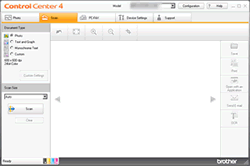
Typ dokumentu
Dostępne są trzy podstawowe ustawienia:
- Zdjęcie: Rozdzielczość: 600 x 600 dpi, typ skanowania: 24-bitowy kolor
- Tekst i wykres: Rozdzielczość: 300 x 300 dpi, typ skanowania: 24-bitowy kolor
- Tekst monochromatyczny: Rozdzielczość: 200 x 200 dpi, typ skanowania: Czarno-biały
Można również ustawić i zapisać preferowane ustawienia dla opcji Typ dokumentu.
-
Kliknij kartę Skanuj i wybierz opcję Niestandardowe. Następnie kliknij opcję Ustawienia niestandardowe.
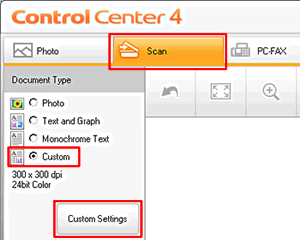
-
Zostanie wyświetlone okno Niestandardowe ustawienia skanowania . Skonfiguruj ustawienia i kliknij przycisk OK.
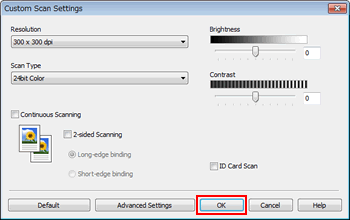
Rozmiar skanowania:
Wybierz rozmiar dokumentu z listy rozwijanej Rozmiar skanowania .
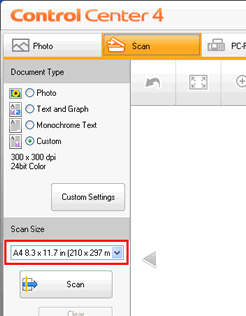
Po skanowaniu można wybrać inne ustawienia, takie jak Typ pliku, Nazwa pliku i Lokalizacja skanowania (lub folder docelowy).
<jak zmienić ustawienia skanowania z trybu zaawansowanego ControlCenter4>
W trybie zaawansowanym dostępne są cztery opcje skanowania: Skanuj do pliku, Skanuj do wiadomości e-mail, Skanuj do OCR i Skanuj do obrazu. Dla każdej opcji można skonfigurować zaawansowane ustawienia skanowania.
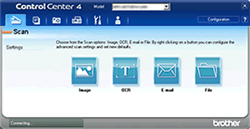
-
Skanowanie do pliku
umożliwia skanowanie dokumentu do wstępnie zdefiniowanego folderu. Kliknij tutaj, aby zobaczyć szczegółowe informacje na temat zmiany ustawień funkcji Skanuj do pliku. -
Skanowanie do wiadomości e-mail
umożliwia skanowanie dokumentu do domyślnej aplikacji poczty e-mail i wysyłanie zeskanowanego zadania jako załącznika. Kliknij tutaj, aby zobaczyć szczegółowe informacje na temat zmiany ustawień funkcji Skanuj do wiadomości e-mail. -
Skanowanie do OCR
umożliwia skanowanie dokumentu i konwertowanie na tekst. Tekst można edytować za pomocą preferowanego oprogramowania do przetwarzania tekstu. Kliknij tutaj, aby zobaczyć szczegółowe informacje na temat zmiany ustawień funkcji Skanuj do OCR.Funkcja skanowania do OCR jest niedostępna w niektórych krajach.
-
Skanowanie do obrazu
umożliwia skanowanie obrazu bezpośrednio do aplikacji graficznej w celu edycji obrazu. Kliknij tutaj, aby zobaczyć szczegółowe informacje na temat zmiany ustawień funkcji Skanuj do obrazu.
Jak zmienić ustawienia funkcji Skanuj do pliku:
-
Kliknij kartę Skanuj i kliknij prawym przyciskiem myszy przycisk Plik . Następnie wybierz opcję Ustawienia przycisków.
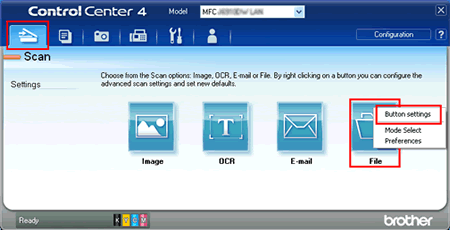
-
Zostanie wyświetlone okno ustawień opcji Skanuj do pliku . Skonfiguruj ustawienia i kliknij przycisk OK. Na przykład w polu Nazwa pliku można ustawić tekst prefixu używany dla nazwy pliku zeskanowanych danych. Można również ustawić folder, w którym będą zapisywane zeskanowane dane w polu folder docelowy lub Lokalizacja skanowania .
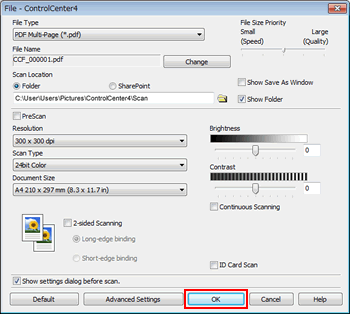
Jak zmienić ustawienia funkcji Skanuj do wiadomości e-mail:
-
Kliknij kartę Skanuj i kliknij prawym przyciskiem myszy przycisk E-mail . Następnie wybierz opcję Ustawienia przycisków.
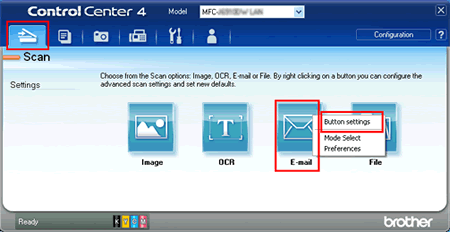
-
Zostanie wyświetlone okno ustawień funkcji Skanuj do wiadomości e-mail . Skonfiguruj ustawienia i kliknij przycisk OK. Na przykład można wybrać format załącznika z listy rozwijanej Typ pliku .
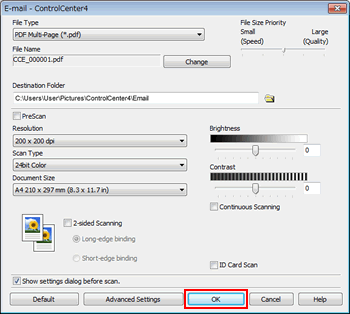
Jak zmienić ustawienia funkcji Skanuj do OCR:
-
Kliknij kartę Skanuj i kliknij prawym przyciskiem myszy przycisk OCR . Następnie wybierz opcję Ustawienia przycisków.
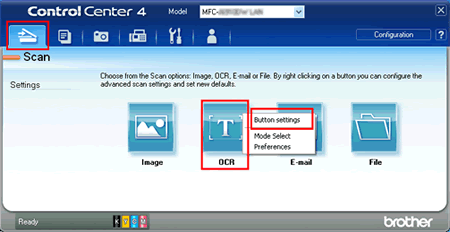
-
Zostanie wyświetlone okno ustawień funkcji Skanuj do OCR . Skonfiguruj ustawienia i kliknij przycisk OK. Na przykład można wybrać aplikację do przetwarzania tekstu, w której konwertowane dane tekstowe będą wyświetlane na liście rozwijanej aplikacja docelowa . Z listy rozwijanej Język OCR można również wybrać język, do którego chcesz dokonać konwersji.
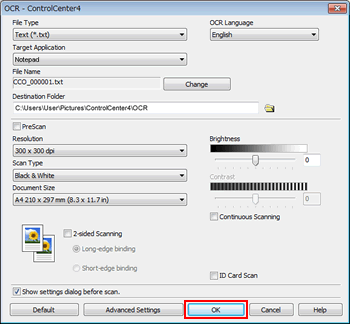
Jak zmienić ustawienia funkcji Skanuj do obrazu:
-
Kliknij kartę Skanuj i kliknij prawym przyciskiem myszy przycisk obraz . Następnie wybierz opcję Ustawienia przycisków.
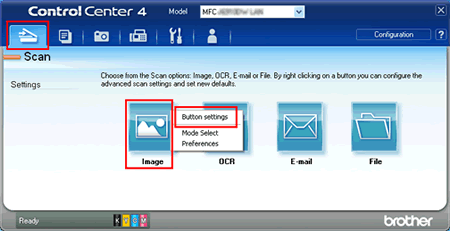
-
Zostanie wyświetlone okno ustawień opcji Skanuj do obrazu . Skonfiguruj ustawienia i kliknij przycisk OK. Na przykład można wybrać aplikację graficzną, w której zeskanowany obraz będzie otwarty z listy rozwijanej aplikacja docelowa .
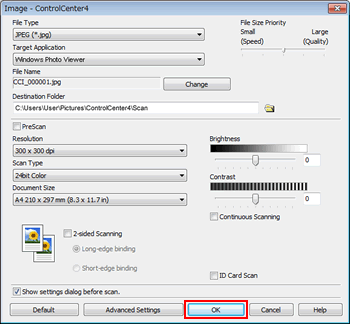
<jak zmienić ustawienia skanowania, naciskając przycisk Przycisk SKANOWANIA urządzenia Brother >
W programie ControlCenter4 można skonfigurować ustawienia skanowania, naciskając przycisk SKANOWANIA na panelu sterowania urządzenia Brother.
-
Otwórz okno Ustawienia skanowania urządzenia .
W trybie głównym:
Kliknij kartę Ustawienia urządzenia => Ustawienia skanowania urządzenia.
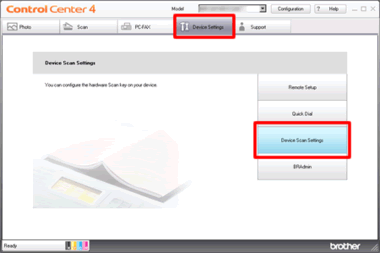
W trybie zaawansowanym:
Kliknij kartę Ustawienia urządzenia => Ustawienia skanowania urządzenia.
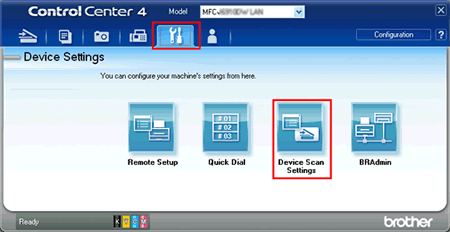
-
Zostanie wyświetlone okno Ustawienia skanowania urządzenia . Dostępne są cztery opcje skanowania: Skanuj do pliku, Skanuj do wiadomości e-mail, Skanuj do OCR i Skanuj do obrazu. Kliknij kartę opcji skanowania, którą chcesz skonfigurować i skonfigurować ustawienia skanowania. Następnie kliknij przycisk Zastosuj => OK.
Funkcja skanowania do OCR jest niedostępna w niektórych krajach.